आईट्यून्स मैच को ठीक करने के लिए शीर्ष 3 तरीके 2019 काम नहीं कर रहे हैं
"क्यों जीता" टी iTunes आइट्यून्स 12 में मैच काम करते हैं।5? जब से नए Apple म्यूजिक की शुरुआत हुई, आईट्यून्स मैच ने विंडोज के लिए मेरे आईट्यून्स को चालू करने के लिए मेरे लिए एक विकल्प नहीं बनाया। यह स्टोर मेनू पर सूचीबद्ध है, लेकिन मेरे पास इस पर क्लिक करने का विकल्प नहीं है। मैं संघर्ष कर रहा था। मेरे कंप्यूटर के साथ कल रात के साथ। किसी को पता है कि आईट्यून्स मैच की समस्याओं को कैसे ठीक किया जाए, बहुत बहुत धन्यवाद। "
- Apple समुदाय
आईट्यून्स मैच लोगों को अपने iPhone पर बड़ी संख्या में गाने संग्रहीत करने और संगीत को आसानी से iCloud में खरीदे जाने की अनुमति नहीं देता है। लेकिन हाल ही में, कई उपयोगकर्ताओं ने बताया कि। अपडेट के बाद iTunes पीसी पर काम नहीं कर रहा है नवीनतम संस्करण के लिए। आईट्यून्स मैच को चालू करने का प्रयास करते समय उनमें से कुछ ने एक ग्रे-आउट मेनू देखा, अन्य लोगों ने आईट्यून्स मैच का सामना भी किया जो कंप्यूटर पर गाने अपलोड या सिंक नहीं कर रहे थे। यह लेख आपको आइट्यून्स मैच जीता "टी वर्क मुद्दों को जल्दी से ठीक करने के लिए 3 प्रभावी तरीके दिखाएगा।"
- भाग 1: आईट्यून्स मैच को जीतें "नि: शुल्क टेनशेयर ट्यून्सकेयर के साथ मैच
- भाग 2: आईट्यून्स मैच को ठीक करने के लिए अन्य समाधान काम नहीं कर रहे हैं
- भाग 3: अधिक जानकारी: आइट्यून्स मैच के बारे में पता होना चाहिए
भाग 1: फिक्स आइट्यून्स मैच जीत "टी मैच टेनशेयर TunesCare के साथ
जब भी आईफोन, मैक पर iTunes मैच काम नहीं कर रहे हैंया Windows 7/8/10 PC, Tenorshare TunesCare समस्या निवारण के लिए पहली पसंद हो सकता है। यह सॉफ़्टवेयर दूषित iTunes लाइब्रेरी की मरम्मत करके सभी iTunes अपडेट / इंस्टॉल / त्रुटियों और अन्य 100+ त्रुटियों को हल करने के लिए डिज़ाइन किया गया है। आईट्यून्स फिक्स टूल डाउनलोड करें और आईट्यून्स मैच जल्दी ठीक करने के लिए चरणों का पालन करें।
1. अपने कंप्यूटर पर Tenorshare TunesCare चलाएं और मुख्य इंटरफ़ेस पर "सभी iTunes समस्याएँ ठीक करें" पर क्लिक करें।

2. अब "मरम्मत iTunes" पर क्लिक करें और कार्यक्रम मरम्मत के लिए iTunes ड्राइव डाउनलोड करना शुरू कर देगा। यह प्रक्रिया 2 मिनट के भीतर की जाएगी।

3. मरम्मत करने के बाद, टेनशेयर ट्यून्सकेयर आपको संकेत देगा कि आईट्यून्स की सफलतापूर्वक मरम्मत की जाती है और आपका आईट्यून्स स्वचालित रूप से पुनरारंभ हो जाएगा। अब आप देख सकते हैं आईट्यून्स मैच सामान्य रूप से काम करेगा।

भाग 2: आईट्यून्स मैच को ठीक करने के लिए अन्य समाधान काम नहीं कर रहे हैं
समाधान 1: सभी उपकरणों पर iTunes में साइन इन और आउट करें
कभी-कभी आईट्यून्स जीता "गाने चालू करें या गाने को आसानी से अपने सभी उपकरणों पर आईट्यून्स में साइन इन और आउट करके तय किया जा सकता है।
- अपने कंप्यूटर पर iTunes चलाएं और शीर्ष पर स्टोर मेनू का चयन करें, साइन आउट पर क्लिक करें।
- उसी प्रक्रिया को दोहराएं, और इस समय साइन इन करें पर क्लिक करें।

समाधान 2: अद्यतन iCloud संगीत लाइब्रेरी
- आईट्यून्स खोलें, आईट्यून्स> वरीयता> जनरल पर जाएं, आईक्लाउड म्यूजिक लाइब्रेरी पर टिक करें और ओके पर क्लिक करें।
- फ़ाइल> लाइब्रेरी> iCloud संगीत लाइब्रेरी अपडेट करें

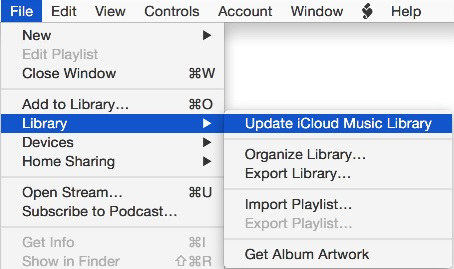
भाग 3: अधिक जानकारी: आइट्यून्स मैच के बारे में पता होना चाहिए
- आईट्यून्स मैच और ऐप्पल म्यूजिक के बीच सबसे बड़ा अंतर DRM है। आईट्यून्स मैच के साथ, सभी संगीत मेल खाते या अपलोड के माध्यम से आपकी लाइब्रेरी में जोड़े जाते हैं, डीआरएम मुफ्त है जबकि ऐप्पल म्यूज़िक नहीं है।
- जब iTunes मैच चालू होता है, तो आप iTunes के साथ संगीत को सिंक करने में सक्षम नहीं होते हैं।
- आपका आईट्यून्स मैच सब्सक्रिप्शन केवल आपके खाते पर लागू होता है, न कि अन्य खातों के लिए जो आप परिवार साझाकरण के माध्यम से जुड़े हो सकते हैं।
- जब तक आईट्यून्स मैच सब्सक्रिप्शन सक्रिय रहता है तब तक उपयोगकर्ता आईक्लाउड म्यूजिक लाइब्रेरी से ट्रैक स्ट्रीम या डाउनलोड कर सकते हैं।
- आप 10 कंप्यूटर और उपकरणों को जोड़ सकते हैं(संयुक्त) आपकी एप्पल आईडी के साथ। जब आप अपने Apple ID के साथ किसी कंप्यूटर या डिवाइस को जोड़ते हैं, तो आप उस डिवाइस को 90 दिनों के लिए किसी अन्य Apple ID से संबद्ध नहीं कर सकते।
अब तक, हमने आपको ठीक करने के 3 आसान तरीके दिखाए हैंआईट्यून्स कंप्यूटर पर काम नहीं कर रहे हैं। यदि आपके पास अन्य त्रुटियां हैं, जैसे कि आईट्यून्स मैच लोड नहीं होने या आईओएस 10 पर काम नहीं कर रहा है, तो अपडेट या पुनर्स्थापित करने के बाद, आप ऊपर दिए गए समाधान भी आज़मा सकते हैं।









